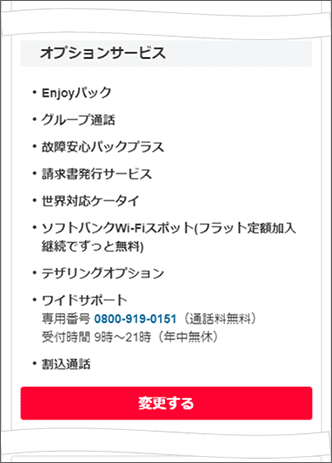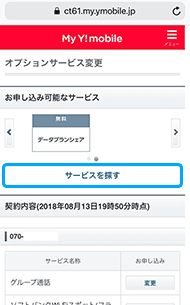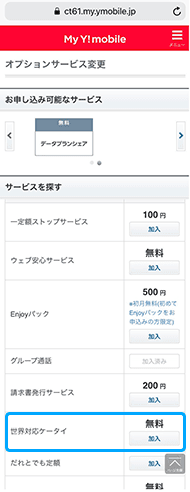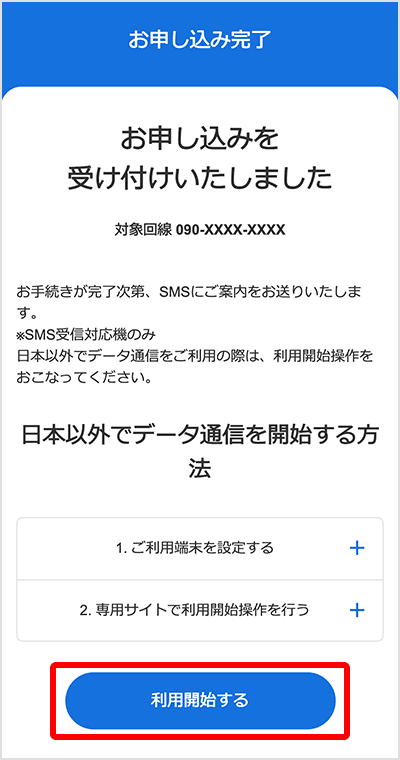「ワイモバイルの海外での使用方法を知りたい!」
「ワイモバイルを海外で使う時の設定方法は?」
「ワイモバイルを海外で使う時の設定方法をSIMカードとsSIM別に知りたい!」
ワイモバイルの海外での使用・設定方法が気になりますよね。
この記事では、ワイモバイルの海外での使用・設定方法をSIMカード、eSIMに分けて解説していきます。
その他、海外あんしん定額や海外パケットし放題の設定方法や利用方法、また、ワイモバイルを海外で使わない時の設定方法もわかりやすく解説します。
・この章を読んでわかること
※詳しく知りたい項目をタップすると読みたい内容へ移動できます
・ワイモバイルの海外利用に関する他の記事
【PR】ワイモバイルの契約を検討している方へ:今ならお得なPayPayポイントキャンペーン実施中!

他社からワイモバイルに乗り換ると最大20,000円相当のPayPayポイントがもらえるキャンペーンが開催中です!
これまで15,000ポイントだったものが、5,000ポイントも増額しているので、ワイモバイルへの乗り換えを検討していた方はこの機会をお見逃しなく!
・海外でそのまま使うならahamoがおすすめ!
海外に行くときに別途オプションに加入するのは大変ではないですか?
国内で使っているまま海外で使えたら便利ですよね!
そんな人にはahamoがおすすめです。
ahamoは月2,970円で30GBも使えて、その30GBは海外でもそのまま使えるので、海外に行くときに別途オプションに加入する必要はありません。
それに今なら他社(ドコモ以外)からahamoに乗り換えると2万円相当のポイントがもらえるので、申し込むタイミングとしてもお得でおすすめです!
ワイモバイルの海外での使用・設定方法|SIMカードとeSIMに分けて解説!

ワイモバイルを海外で使用する際、渡航前の準備と現地での設定が重要です。
ワイモバイルを海外で使うために、SIMカードとeSIMそれぞれに必要な操作や注意点を、わかりやすく解説します。
・この章を読んでわかること
- ワイモバイルのSIMカードをそのまま海外で使う場合の設定方法
- ワイモバイルのeSIMを海外で使う場合の設定方法
- ワイモバイルの海外あんしん定額の利用・設定方法
- ワイモバイルの海外パケットし放題の利用・設定方法
- ワイモバイルを海外で使わない場合の設定方法
※詳しく知りたい項目をタップすると読みたい内容へ移動できます
ワイモバイルのSIMカードをそのまま海外で使う場合の設定方法
ワイモバイルを海外でSIMカードをそのまま使用する際に、誤った設定や確認漏れがあると、高額請求や通信不良につながるため注意が必要です。
ここでは、ワイモバイルでSIMカードをそのまま使用する海外ローミングについて、出発前と現地到着後に行うべき設定、必要な確認事項、注意点を順を追って解説します。
・渡航前に行う設定・確認手順
| 項目 | 内容・操作手順 |
|---|---|
| 世界対応ケータイの加入 | My Y!mobileから無料で申し込み(加入していないとローミング不可) |
| 対応端末の確認 提供国・地域確認画面で使用する機種ごとに確認 | ・現在ワイモバイルで販売している端末は対応可能 3G専用端末は対象外 ・他社購入端末⇒海外ローミングに対応しているかメーカーサイトで確認 |
| データローミングONの方法確認 | 設定から行う(以下現地到着後の設定と利用開始の流れ参照) |
| APN設定 | ワイモバイル端末:自動設定済み SIMフリー端末など:「APN:plus.acs.jp.v6」か確認 |
| 通信遮断対策 | ・使用しないときはモバイルデータ通信をOFF ・誤接続・高額請求防止対策 ・Wi-Fi併用の検討 |
| 海外あんしん定額・海外パケットし放題の事前準備 | ・My Y!mobileから無料申し込みが可能 海外あんしん定額・海外パケットし放題 ・渡航前に両サービス内容の検討を推奨 |
ワイモバイルを海外でそのまま使うには、世界対応ケータイのオプション加入が必須になります。
・世界対応ケータイ加入確認画面
世界対応ケータイに加入するための手続きのやり方は以下の通りです。
・世界対応ケータイ加入手続き画面
・現地到着後の設定と利用開始の流れ
- ローミング設定をオン(設定完了後データ通信を使用しない時はローミングオフ)
- iPhone:「設定」→「モバイル通信」→「通信のオプション」→「データローミング」オン
- Android:「設定」→「ネットワークとインターネット」→「モバイルネットワーク」→「データローミング」オン
- 機内モードを一度オン → オフにして、回線の再接続を促す
- 海外回線に自動接続されるのを確認
- モバイルデータ通信がオンになっているか確認(高額請求に注意)
- SMSで届く案内からオプションの申込(希望者のみ)または、オプションの確認
※ワイモバイルの海外ローミングを使用開始するには、Wi-Fiではなくモバイルデータ通信が必要です。
- 通信ができない場合⇒一度再起動 or 機内モードON→OFFで再接続を試す
- 通信事業者が自動で切り替わらない場合⇒手動でネットワーク選択
- 「設定→ネットワークとインターネットの設定から選択」を行う
- APN設定確認と手動での再設定
日本でワイモバイルを利用している場合、すでにAPN設定は完了していますが、渡航先で不明なエラーが出る場合に手動設定が必要になることがあります。
・高額請求を防ぐための注意点
- 定額対象国以外、またはデータ通信を使用しない場合は通信をオフ(ローミングOFF)または機内モードON
- 自動接続でSMSやバックグラウンド通信が発生する場合があるため
機内モードONで全通信を遮断(Wi-Fiは使用可)/モバイルデータ通信をOFF(Wi-Fiは使用可)
- 自動接続でSMSやバックグラウンド通信が発生する場合があるため
- 渡航先で定額オプションが利用できるか、提供国・地域リストで事前確認し、利用する
高額請求を防ぐため、ワイモバイルを海外で使わないようにするためには、ローミングオフをこまめに行うように意識します。
このように準備と確認を行えば、ワイモバイルを海外でSIMカードを使ってそのまま通信することが可能になります。
ワイモバイルの海外利用や対応エリアの詳細はコチラから確認できます。
海外ローミング・通話・データ通信など
利用方法と対応エリアをまとめてチェック!
ワイモバイル公式オンラインストア
海外利用・対応エリアを確認する
ワイモバイルのeSIMを海外で使う場合の設定方法
ワイモバイルのeSIM対応端末を海外で利用する際、特にデュアルSIM端末の場合、eSIMと現地SIMの併用や切り替えが可能なため、誤接続や高額請求を避けるためにも正しい設定が重要です。
ここからは、ワイモバイルのeSIMを海外で使う方法、事前準備や渡航後の操作方法、現地SIMとの併用時の注意点を中心に解説します。
ワイモバイルを海外で使用するための、eSIM利用時の渡航前の準備と確認事項の基本操作は、物理SIMと共通です。
・eSIM利用時の渡航前の準備と確認事項
| 項目 | 内容・操作手順 |
|---|---|
| 対応端末の確認 | ワイモバイルで販売中のiPhone・PixelなどのeSIM対応端末が必要(3G端末やeSIM非対応機種は不可) |
| 世界対応ケータイの加入 | My Y!mobileから無料で申込(加入していないとローミング利用不可) |
| ローミングONのやり方の確認 | 設定から行う |
| APN設定の確認 | 自動設定済みですが、接続できない場合は「plus.acs.jp.v6」へ手動設定が必要なため情報の整理 |
| 高額請求防止の設定 | 利用しない時間帯はモバイルデータ通信をOFF、機内モードONの徹底やWi-Fi併用を検討 |
世界対応ケータイに加入することで、ワイモバイルで現在利用しているeSIMを海外で利用することが可能になります。
国際ローミングの提供国・地域については『ワイモバイル公式サイト』でご確認ください。
・現地到着後のeSIM接続とローミング利用方法
- 海外到着後、データローミングをONにして機内モードを一度ON→OFFし、ネットワーク自動接続を確認
- キャリア名(海外通信業者)が表示されたら接続完了
- モバイルデータ通信がONになっていることを確認(利用しない場合はOFF推奨)
ここまでの流れの詳細は前見出し「SIMカードをそのまま使う場合の設定方法」をご参照ください。
・現地SIMとの併用(デュアルSIM)の設定と注意点
| 設定項目 | 内容 |
|---|---|
| データ通信の優先回線指定 | ・iPhone:「設定」→「モバイル通信」→「モバイルデータ通信」で現地SIMを選択(ワイモバイルeSIMは通話/SMS専用にも設定可) ・Android:「設定」→「ネットワークとインターネット」→「SIM」で現地SIMを選択 |
| ワイモバイルeSIMの無効化 | ・一時的に使用を停止したい場合:「設定」→「モバイル通信」→ 対象回線 → 「この回線をオンにする」をOFF ・eSIMの削除はしない⇒再発行が必要になる |
| 誤接続防止対策 | ・日本のeSIM回線が動作していないか確認必須 ・ローミングON状態で放置すると高額請求の恐れあり |
| 現地eSIMのインストール | 旅行用eSIMアプリからQRコード読み取り → モバイル通信プラン追加後、回線切替を設定 |
デュアルSIM端末で、2回線が同時に通信可能な場合でも、どちらのSIMがデータ通信に使われているか必ず確認しましょう。
ワイモバイルを海外利用するための設定の際、誤ってワイモバイルのeSIMのプロファイルを削除してしまうと再発行が必要になります。
ワイモバイルのeSIMの再発行は、オンライン上からの手続きの場合手数料無料で行うことができます。
My Y!mobileから手続きが可能ですが、ワイモバイルの回線を利用できない場合、カメラによる操作(QRコード読み取り)が必要になるため、スマホ端末から申し込んでください。
⇒ワイモバイルのeSIMの再発行について詳しくはコチラ
デュアル端末の場合でも、端末に2つ目のeSIMが登録できない端末もありますので、現地eSIMを追加インストールすることができるか事前に確認しておきましょう。
・通信トラブル時の対処
- ネットワークがつながらない場合は、機内モードON→OFF、または再起動を実行
- 接続先キャリアが表示されない場合は「ネットワーク選択」から手動で選択
- 接続できない場合、eSIMを一度無効化→再度有効化して再接続を試行
- APNが初期化されている場合は再設定(plus.acs.jp.v6)
上記の対処法については前見出し「SIMカードをそのまま使う場合の設定方法」で詳しく解説していますのでご参照ください。
ワイモバイルの海外利用や対応エリアの詳細はコチラから確認できます。
海外ローミング・通話・データ通信など
利用方法と対応エリアをまとめてチェック!
ワイモバイル公式オンラインストア
海外利用・対応エリアを確認する
ワイモバイルの海外あんしん定額の利用・設定方法
ワイモバイルの「海外あんしん定額」は、海外渡航時の通信料金を利用時間あたりの定額制にできる便利なサービスですが、設定ミスや申し込み忘れがあると、ローミング通信により高額な請求が発生するリスクがあります。
ここからは、ワイモバイルの「海外あんしん定額」の申込タイミングや設定手順、注意点、実際の操作画面に沿ったやり方を詳しく解説します。
・海外あんしん定額の申し込みはいつすべき?
ワイモバイルの海外あんしん定額は、出発前にMy Y!mobileから無料で申し込み可能です。
渡航先で申し込みを行うことも可能ではありますが、ワイモバイルの海外あんしん定額の使用を希望する場合は、出発前に申し込んでおくことが推奨されています。
通信が始まって、海外パケットし放題が自動適用されてしまった場合、海外あんしん定額を利用するために海外パケットし放題の解除手続きの手間が増えてしまうため注意が必要です。
結論:出発前の申込を強く推奨。事前に対応を行い、申し込み忘れに注意しましょう。
・海外あんしん定額の適用条件(ローミング設定等)
| 項目 | 内容・操作手順 |
|---|---|
| 提供国・地域の確認 | ワイモバイル公式サイトにて、「海外あんしん定額」が利用できる国・地域を確認(非対応国ではローミング通信不可) |
| 世界対応ケータイ加入確認 | My Y!mobileで確認/加入する場合はコチラ |
| 対象プラン | 「シンプル2 S/M/L」、「シンプルS/M/L」、「ケータイベーシックプランSS」、「シェアプラン」、「スマホプランS/M/R/L(タイプ1)」、「スマホベーシックプランS/M/R/L(タイプ1)」、「ケータイプランSS」、「データプランS、L」、「4G-Sプラン」、「4G-Sベーシックプラン」、「データベーシックプランS/L」、「データSIMプラン」、「タブレットプランS/M/L」、「Pocket WiFi® プラン2」、「Pocket WiFi®プラン2 ライト」 |
| データローミング設定 | ワイモバイル端末以外⇒海外ローミングが可能か確認 |
| SMSから専用サイトへアクセス、利用開始 | ・渡航先でモバイルデータ通信をオンにするとSMSで案内通知あり ・受信後にオプションが有効化されたか確認(またはMy Y!mobileで確認) |
ワイモバイルの海外あんしん定額では、対象国により以下のプランが提供されています。
・海外あんしん定額のプラン料金
| 定額国L | アメリカ本土、アラスカ、ハワイ、プエルトリコ、バージン諸島(アメリカ領)、タイ、台湾、中国、韓国、香港、モルディブ、ドイツ、フランス、イタリア、グアム、オーストラリア、カナダ、メキシコ、ブラジルなど | ||
|---|---|---|---|
| データ通信量 /定額料金 | 24時間プラン | 3GB※1 | 980円 |
| 72時間プラン | 9GB※1 | 2,940円 | |
| 96時間プラン | 12GB※1 | 3,920円 | |
※1 3GB、9GB、12GBでの提供期間は終了時期未定
| 定額国S | バハマ、ジンバブエ、イラン、ミクロネシア、ジブチ、レバノン、ベリーズなど | |
|---|---|---|
| データ通信量 /定額料金 | 1MB | 1,980円 |
| 5MB | 9,800円 | |
| 10MB | 19,600円 | |
| 飛行機・船での利用(設備搭載機のみ利用可能) | |||
|---|---|---|---|
| データ通信量 /利用時間 /定額料金 | 50MB | 1時間 | 980円 |
| 100MB | 5時間 | 1,960円 | |
| 150MB | 15時間 | 2,940円 | |
ワイモバイルの海外あんしん定額プランでは、設定されている利用時間、通信量を超過するとデータ通信は自動切断されます。
つぎに、ワイモバイルで海外あんしん定額を申し込む方法から、設定までの手順を解説します。
・海外あんしん定額の設定方法
■渡航前
- 世界対応ケータイ加入確認
- 海外あんしん定額の専用サイトから申し込み
- 表示内容を確認、「海外あんしん定額を利用する」をタップ(参考:ソフトバンク申し込み画面)
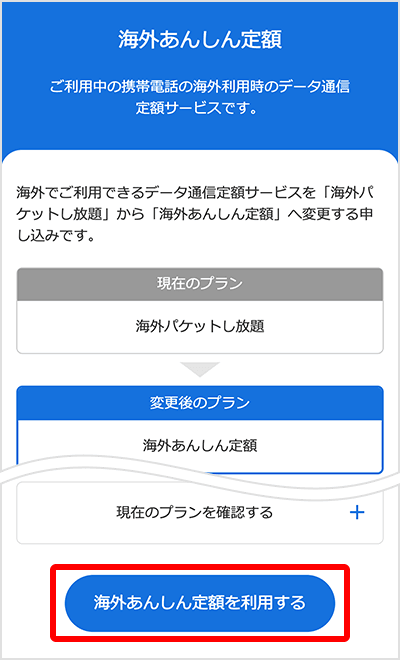
- 表示内容を確認し、「申込」ボタンをタップ
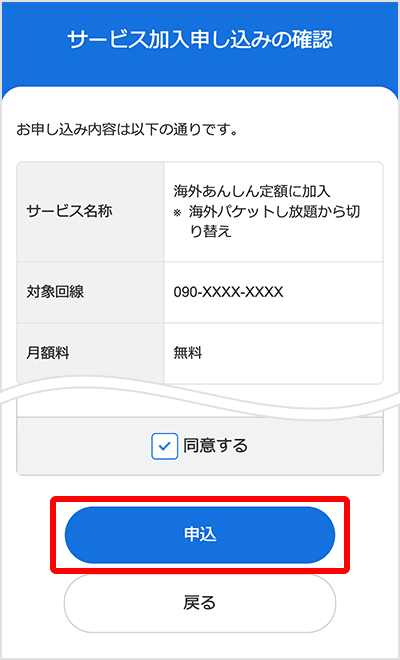
・ワイモバイル海外あんしん定額の申し込み時の注意点
- 午後11時25分から翌日午前0時30分(日本時間)は、申し込み不可
- システムメンテナンス中は申し込み不可
- 午前0時30分から午前7時(日本時間)の間は、申し込み完了までに30分程度を要する
■渡航直後
- データローミングの設定
- iPhone:「設定」→「モバイル通信」→「通信のオプション」→「データローミング」ON
「音声通話とデータ」をタップ「5Gオート」または「5Gオン」のチェックを確認 - Android:「設定」→「ネットワークとインターネット」→「モバイルネットワーク」→「ローミング」ON
「優先ネットワークの種類」をタップし、「5G(推奨)」のチェックを確認
- iPhone:「設定」→「モバイル通信」→「通信のオプション」→「データローミング」ON
- ソフトバンク発信のSMSから専用サイトへアクセス
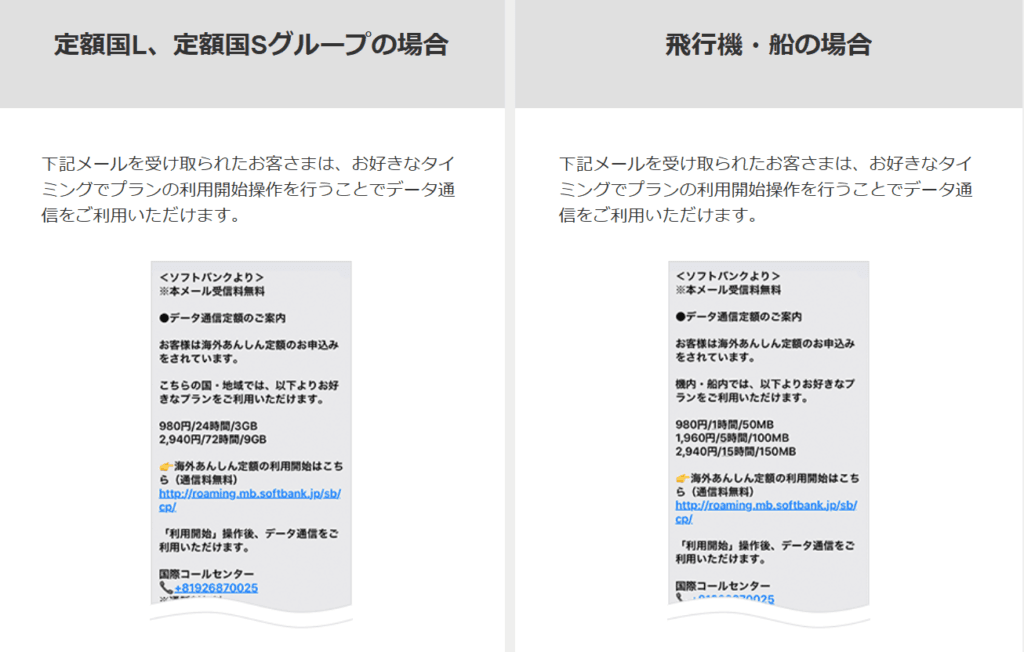
画像引用元:ソフトバンク公式サイト
- 専用サイトからプランを選択し利用開始
a.希望するプランを選択し「利用を開始する」をタップ
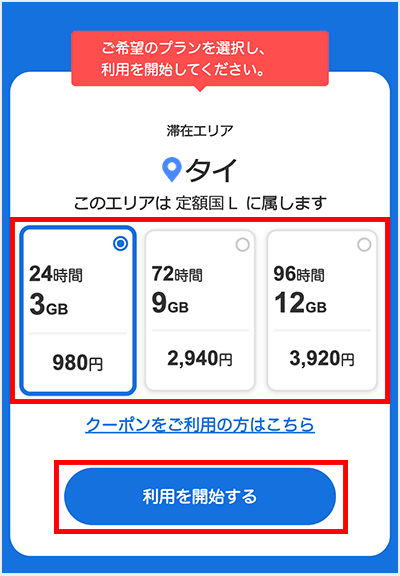
b.希望するプランを選択し「利用を開始する」をタップ
プランの定額料発生・キャンセル不可・プラン開始の通知(SMS)到着
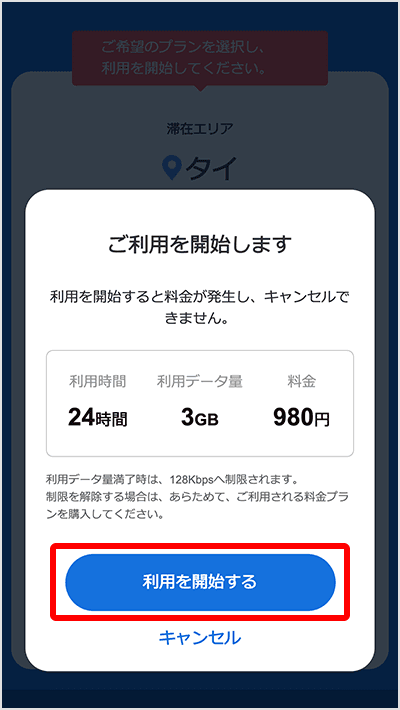
c.利用が開始され、残り時間と残りデータ量が確認
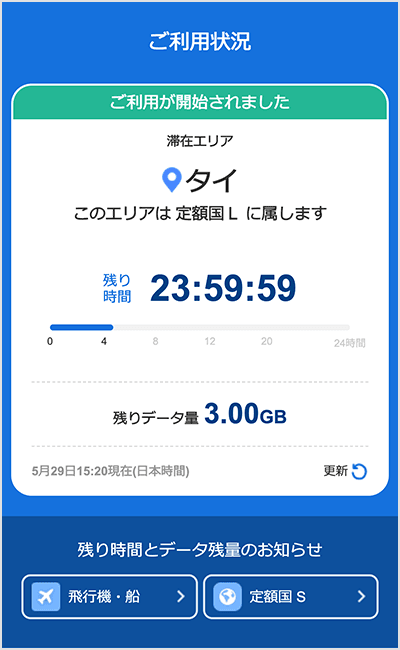
画像引用元:ワイモバイル公式サイト
渡航前と現地到着後に、ワイモバイルを海外で利用する設定は上記の通りです。
- データ通信を使いたいならローミングはON、使わないならOFFが原則
- ローミングON時は、必ず「定額オプション」の申し込み・設定を強く推奨
海外でデータローミングをOFFにしたままだと、現地のモバイル通信回線に接続できずインターネットが利用できません(Wi-Fi接続は可能)。
一方で、ローミングをONにしてもワイモバイルの定額オプションが未加入だったり・設定ミスの場合には、従量課金による高額請求が発生するリスクがあります。
ワイモバイルを海外で利用する場合には、定額オプションとなる「海外あんしん定額」や「海外パケットし放題」への加入を検討し、高額請求を防ぐ対策を行いましょう。
・海外パケットし放題との違い
データ量従量課金制の「海外パケットし放題」も並行して提供されていますが、海外あんしん定額の方が対象国が広く、システムもわかりやすいため、海外あんしん定額が推奨されています(対象国の重複に注意)
ワイモバイルを海外で利用するときには、海外あんしん定額を正しく設定し管理を行うことで、ワイモバイルの海外通信を安全に定額で利用することができます。
ワイモバイルの海外利用や対応エリアの詳細はコチラから確認できます。
海外ローミング・通話・データ通信など
利用方法と対応エリアをまとめてチェック!
ワイモバイル公式オンラインストア
海外利用・対応エリアを確認する
ワイモバイルの海外パケットし放題の利用・設定方法
ワイモバイルの「海外パケットし放題」は、海外でデータ通信(インターネット)を利用した際に、自動で適用される2段階制の従量課金定額サービスです。
しかし、使い方によっては予想しない高額請求が発生する可能性もあるため、海外パケットし放題の利用・設定について解説します。
・「海外パケットし放題」の申し込みはいつすべき?
ワイモバイルの海外パケットし放題は、世界対応ケータイに加入していると、海外で自動適用されるサービス
ワイモバイルの海外あんしん定額との併用はできません。
しかし、海外パケットし放題の仕組みは少しわかりづらいため、思わぬ高額請求が発生しないように渡航前によく理解しておくことが必要です。
・ワイモバイルの「海外パケットし放題」の仕組みと料金
「海外パケットし放題」は、利用したデータ量に応じて料金が決まりますが、1日あたりの上限料金が設定されているのが特徴です。
・「海外パケットし放題」の料金体系
- データ通信量12.5MBまで:1日あたり 0円~1,980円(適用前0円~51,199円)
- データ通信量12.5MBを超過:1日あたり 2,980円(上限額)(適用前51,200円~)
ここで注意が必要なのは、ワイモバイルの海外パケットし放題の1日のカウントの仕組みです。
ワイモバイル海外パケットし放題利用上の1日のカウント方法
日本時間での 0時から23時59分59秒 を1日としてカウント
例)海外現地での2時間の利用の内訳(日本時間の23時にデータ通信開始⇒翌日の1時まで利用の場合)
23時から0時の利用時間、0時から1時までの利用時間が各々1日と計算され、2日分の請求となる
日本時間で、日付をまたぐデータ通信利用時には注意が必要です。
海外パケットし放題では、ローミングをONにするだけで利用できる手軽さはありますが、設定されたデータ量(12.5MB基準)から短時間や少量の利用でも1日の上限額となる場合があり、日をまたいで利用すると料金が高くなる傾向があります。
・「海外パケットし放題」の利用、設定方法と注意点
渡航前
- 提供国・地域の確認は必須
- My Y!mobileで確認/加入する場合はコチラ
- これは海外ローミングの必須条件で、My Y!mobileから加入状況を確認
渡航後
- 端末の「データローミング」をON
渡航先で、スマートフォンの設定から「データローミング」をオンにすることで、現地の通信事業者の電波を掴み、データ通信が可能になる- iPhoneの場合: 「設定」→「モバイル通信」→「通信のオプション」→「データローミング」をON
- Androidの場合: 「設定」→「ネットワークとインターネット」→「モバイルネットワーク」→「ローミング」をON
また、海外パケットし放題には契約内容と期間の制限もあります。
・ワイモバイル海外パケットし放題の制限について
| 契約内容 | 機種購入含む契約 | USIM/eSIM単体契約 |
| 新規契約 | 加入可 | 加入不可 |
| MNP/番号移行/契約変更 | 加入可 | |
| 機種変更/情報変更/譲渡 | 加入可 | 加入不可 (契約から4ヶ月目の末日まで) |
つぎに、ワイモバイルの海外パケットし放題利用時の注意点は以下の通りです。
- 予期せぬ高額請求に注意
- データローミングをオンにしたまま
⇒アプリの自動更新やバックグラウンド通信など、意図しないデータ通信が発生
すぐに25MBを超えて上限額(2,980円/日)に達してしまう可能性あり - 利用しないときはデータローミングをオフにすることを強く推奨
- データローミングをオンにしたまま
- Wi-Fiの積極的な利用:
- ホテルやカフェなど、無料でWi-Fiが利用できる場所では、Wi-Fiの利用も検討
⇒Wi-Fi利用中は「海外パケットし放題」の料金は発生しない
- ホテルやカフェなど、無料でWi-Fiが利用できる場所では、Wi-Fiの利用も検討
ワイモバイルの海外利用や対応エリアの詳細はコチラから確認できます。
海外ローミング・通話・データ通信など
利用方法と対応エリアをまとめてチェック!
ワイモバイル公式オンラインストア
海外利用・対応エリアを確認する
ワイモバイルを海外で使わない場合の設定方法
ワイモバイルを海外で使わない場合は、不要なローミング通信や意図しないデータ使用による高額請求を防ぐため、事前の設定が重要です。
ここからは、「海外のローミングをしないとどうなるのか?」という疑問も含め、利用しない場合の安全な設定方法を解説します。
・海外でワイモバイルを使わないなら、ローミング通信の遮断が必須
ワイモバイルを海外で利用しない場合、SIMやeSIMを抜く必要はありませんが端末が自動的に現地の通信事業者へ接続し、ローミング通信が発生する恐れがあります。
例えば、バックグラウンドで通信を行うアプリなどが該当します。
「海外あんしん定額」や「海外パケットし放題」に未加入の場合、通信料は通常の従量課金で発生するため、以下の設定で通信を遮断しておくことが必要です。
・データ通信を遮断するおすすめの方法
| 設定項目 | 内容 | 方法(iPhone / Android) |
|---|---|---|
| 機内モード | 通話・通信をすべて遮断 | 設定 → 機内モードをオン |
| モバイルデータ通信OFF | 国内外すべてのデータ通信を遮断 | ・iPhone設定 → モバイル通信 → オフ ・Android設定 → ネットワークとインターネット → モバイルデータをオフ |
| データローミングOFF | 海外での自動通信接続を遮断 | ・iPhone設定 → モバイル通信 → 通信のオプション → データローミングをオフ ・Android設定 → モバイルネットワーク → ローミングをオフ |
| アプリのバックグラウンド更新OFF | バックアップや更新などで自動通信するアプリの接続を遮断 | ・iPhone設定→一般→Appのバックグラウンド更新オフ ・Android設定→ネットワークとインターネット→データ使用量→データセーバーオフ |
これらの設定を渡航前または飛行機搭乗前に実施しておけば、意図しない通信が行われず安全です。
しかし、ワイモバイル端末のローミングをオフにして、海外のローミングを行わない場合は、以下の点にご注意ください。
・海外のローミングをしないとどうなる?
- モバイル回線(4G/5G)によるデータ通信は完全に停止
- 通話・SMSも送受信不可(※機内モード併用時も同様)
- Wi-Fi接続は可能なので、現地のWi-Fiスポットでインターネット利用が可能
データ通信で行うLINE通話の利用可能 - 事前にダウンロードしてオフラインでも利用できるアプリデータ(地図情報など)
つまり、ローミングを使わなければ、通信が発生することはありません。
ワイモバイルのSIMやeSIMを挿したままで、ワイモバイルの端末に海外の現地SIMを差し替える場合は、以下の設定が必要です。
現地SIMに差し替える
- APNの再設定(現地キャリアに応じた内容)
- ローミングやモバイル通信のON/OFF切り替え
- ワイモバイルeSIM/物理SIMを無効化し誤接続を防止⇒eSIMプロファイルの削除はしないこと
デュアルSIM運用時は、海外用SIMのみに通信を許可、ワイモバイルのSIMをオフにする- iPhone:設定→モバイル通信→SIM→オフにするSIMを選択⇒スイッチをオフ
- Android:設定→ネットワークとインターネット→モバイルネットワーク→オフにするSIMを選択⇒スイッチをオフ
ワイモバイルの海外ローミングに限らず、非対応国でも現地業者との自動接続で通信が始まることがあり、対象外プランや設定ミスの場合は、1MBあたり数千円の高額請求が発生する可能性も否めません。
ワイモバイルを海外で使わない場合は、「使わない前提の通信遮断」が最も安全で、海外でも安心して端末を持ち運ぶことができます。
ワイモバイルの海外利用や対応エリアの詳細はコチラから確認できます。
海外ローミング・通話・データ通信など
利用方法と対応エリアをまとめてチェック!
ワイモバイル公式オンラインストア
海外利用・対応エリアを確認する